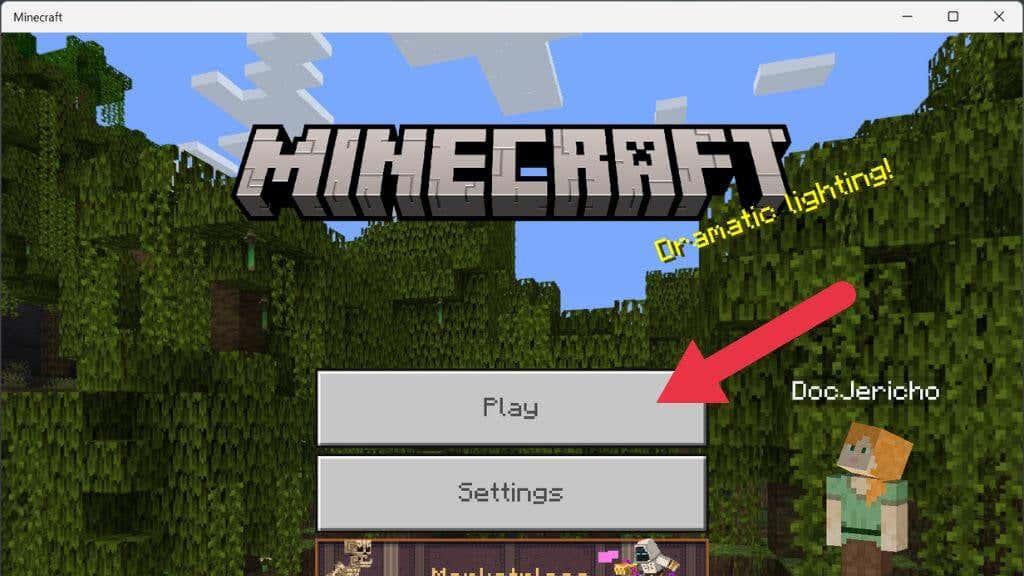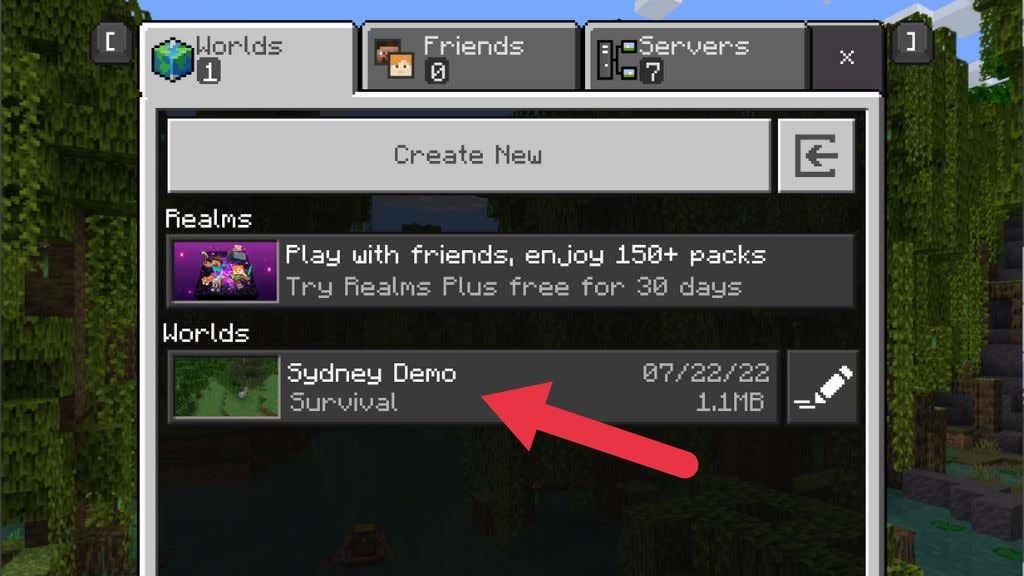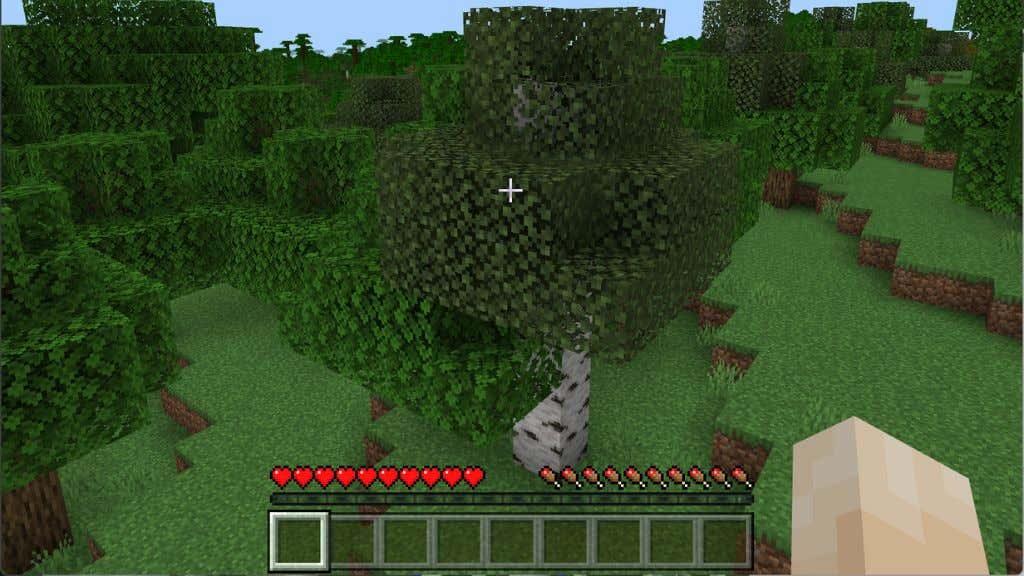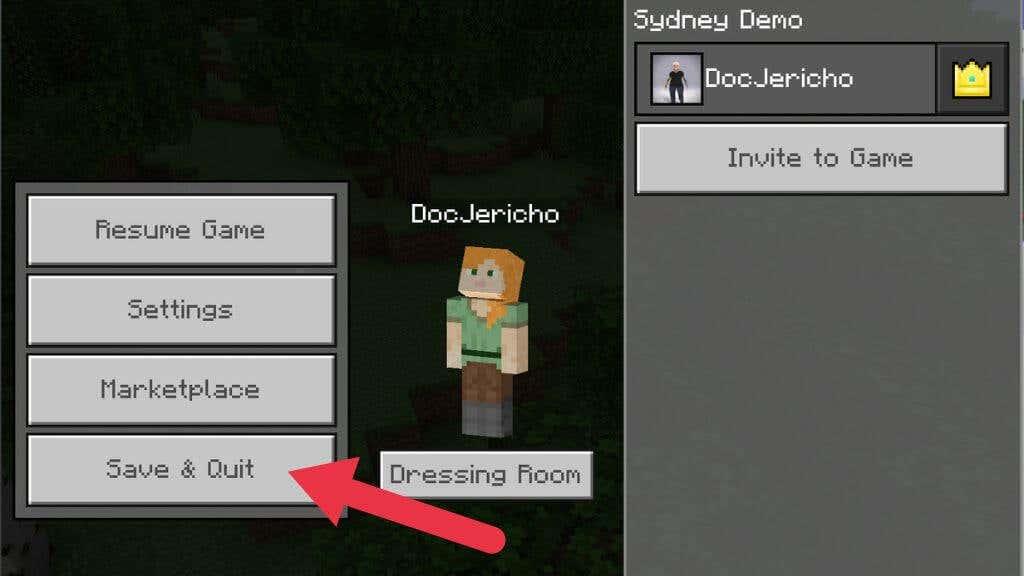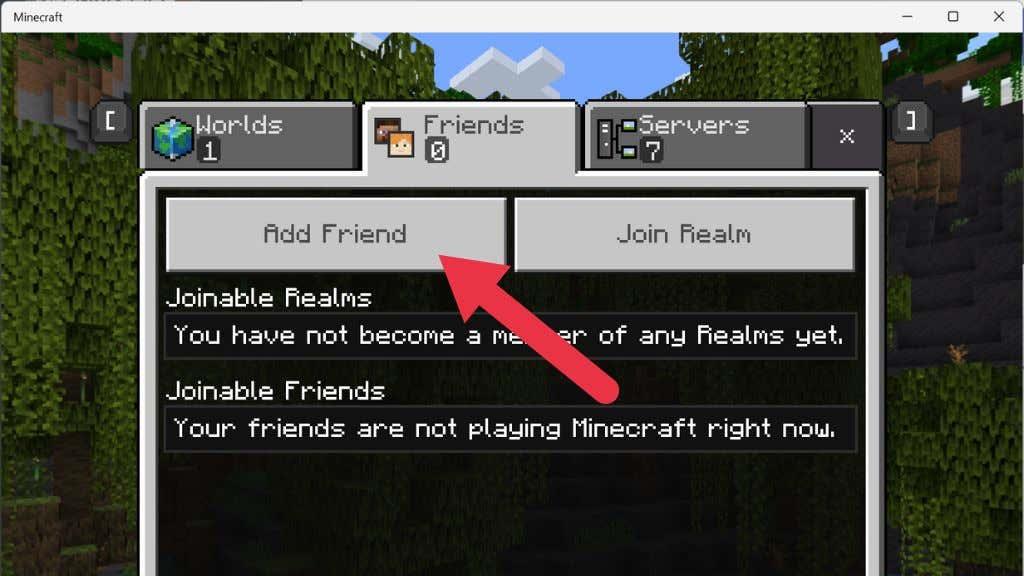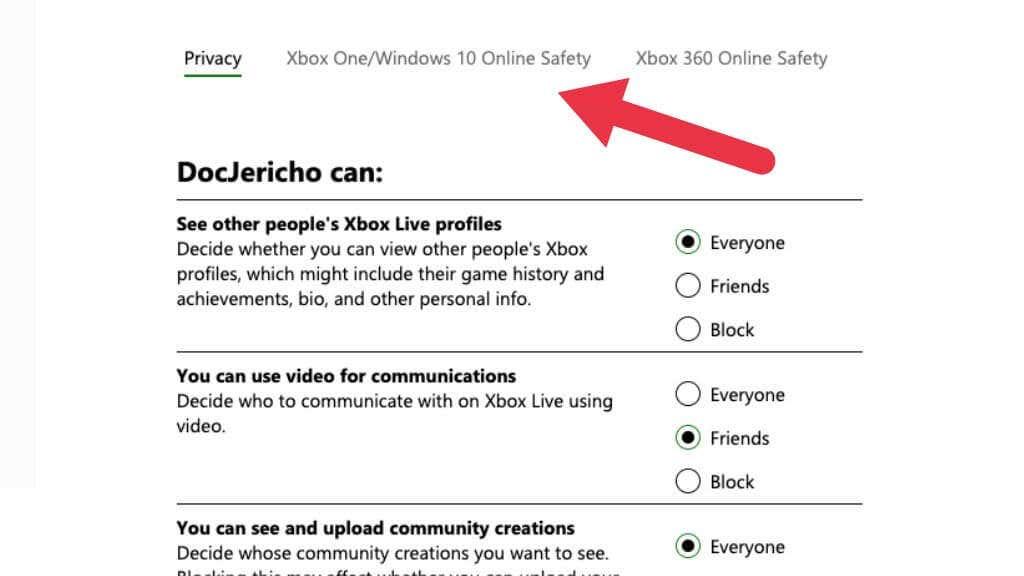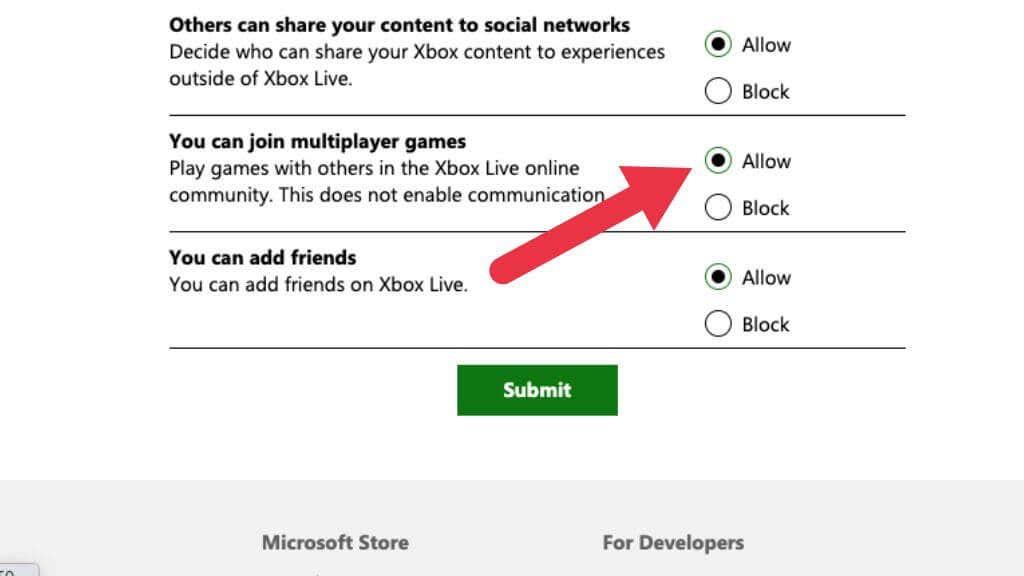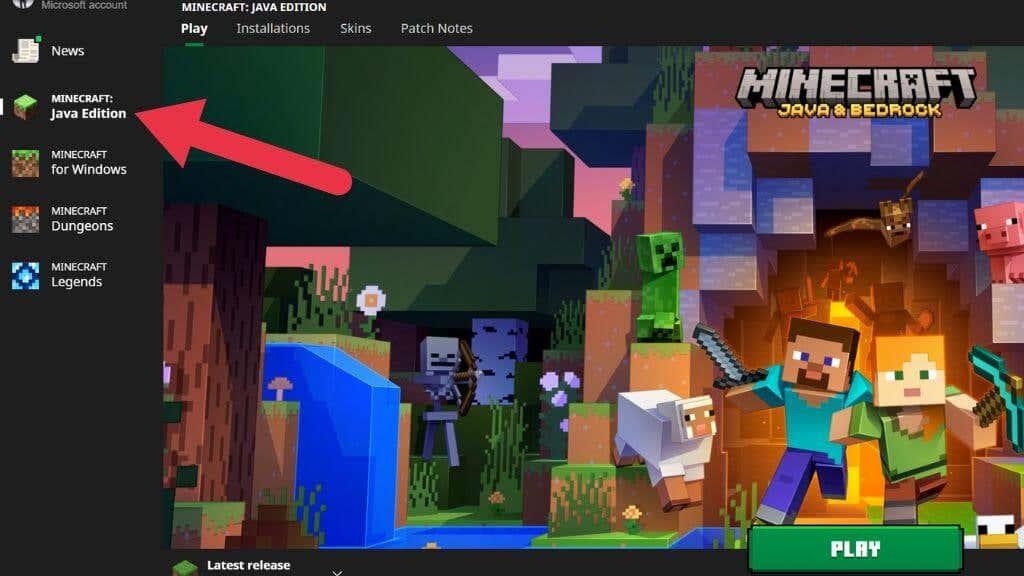Minecraft vjen në vetvete kur keni miq për të luajtur, por asgjë nuk e pengon argëtimin kur përpiqeni të lidheni me botën e një miku dhe ju merrni gabimin "Minecraft nuk mund të lidhet me botën".
Ka arsye të ndryshme pse po ndodh kjo, dhe ne do t'ju tregojmë problemet më të mundshme në mënyrë që të mund t'i ktheheni minierave dhe punimeve si lojtarë të vërtetë.
Tabela e Përmbajtjes
- 1. Kontrolloni lidhjen tuaj
- 2. Rinisni Minecraft (dhe kompjuterin tuaj)
- 3. Kontrolloni për përditësime
- 4. Kontrolloni për përditësimet e Windows
- 5. Rifresko botën tuaj private
- 6. Ndryshoni cilësimet e murit të zjarrit
- 7. Hiqni dhe ri-shtoni shokun tuaj
- 8. Përditësoni drejtuesit për kartën tuaj të rrjetit
- 9. Përdorni një VPN
- 10. Ndalo përdorimin e një VPN
- 11. Aktivizo Multiplayer
- 12. Instaloni versionin Java të Minecraft
- Ndryshoni platformën tuaj Minecraft

1. Kontrolloni lidhjen tuaj
Para se të hapni Minecraft, eliminoni mundësinë e problemeve të rrjetit. Shkoni te Si të rregulloni një lidhje të ndërprerë në internet në Windows 10 ose 8 Mënyra të thjeshta për t'u bërë për të zgjidhur problemet e lidhjes në rrjet për të rregulluar një lidhje të ndotur në internet.
Mënyra më e shpejtë për të kontrolluar një lidhje është të kaloni në një rrjet tjetër. Nëse nuk keni një rrjet tjetër të disponueshëm, provoni ta përdorni telefonin tuaj si një pikë aksesi celular. Nëse Minecraft fillon të funksionojë siç duhet në një lidhje tjetër interneti, kjo është një e dhënë se ISP-ja juaj ose rrjeti lokal mund të jetë problemi.
2. Rinisni Minecraft (dhe kompjuterin tuaj)
Këshillat klasike për zgjidhjen e problemeve janë gjithmonë të rëndësishme. Disa gjëra mund të kenë ndryshuar ndërsa sesioni juaj i Minecraft ka qenë duke u ekzekutuar ose një defekt në drejtuesin e rrjetit të kompjuterit tuaj. Edhe nëse jeni duke luajtur Minecraft në një tastierë, nuk mund të jetë e dëmshme të vini në lëvizje kompjuterin për të parë nëse kjo ndihmon.
3. Kontrolloni për përditësime
Në përgjithësi, ju nevojitet i njëjti version i Minecraft si bota me të cilën po përpiqeni të lidheni. Pra, si hosti i botës ashtu edhe kushdo që përpiqet të lidhet me atë botë duhet të ketë versionin më të fundit.
4. Kontrolloni për përditësimet e Windows

Ndërsa jeni duke u siguruar që Minecraft të përditësohet siç duhet, duhet të kontrolloni gjithashtu nëse ka ndonjë përditësim në pritje të Windows. Nëse nuk e keni përditësuar Windows për një kohë, mund të ndodhë që kopja juaj e Minecraft është shumë e re dhe nuk funksionon më me komponentët më të vjetër të Windows, ose ka një problem të njohur që është rregulluar më vonë.
5. Rifresko botën tuaj private
Ky rregullim nuk është ai që ne e kemi përdorur vetë, por lojtarët në forume duket se kanë pak fat me të. Për disa arsye, ringarkimi i një prej botëve tuaja private ju lejon të lidheni me botën e një miku. Është e paqartë pse kjo mund të funksionojë, por një shpjegim është se ngarkimi i një prej botëve tuaja mbishkruan një skedar të përbashkët konfigurimi që mund të jetë dëmtuar ose ka vlera të gabuara. Sido që të jetë, nuk mund të jetë e dëmshme ta provoni:
- Nisni Minecraft dhe regjistrohuni në të me llogarinë tuaj të Microsoft.
- Zgjidhni Luaj .
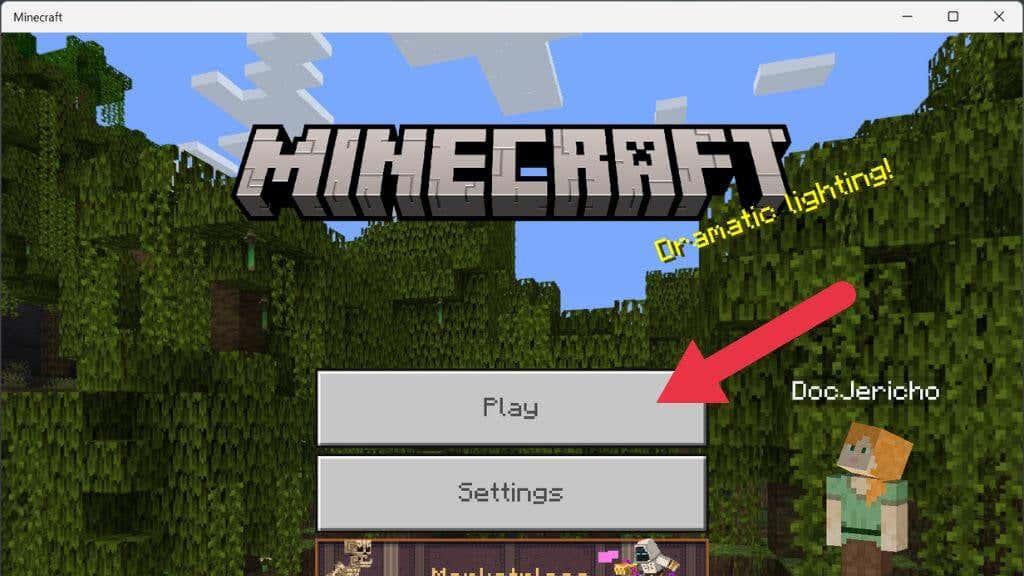
- Shkoni te skeda Worlds dhe hapni një nga botët tuaja (krijoni një nëse nuk keni).
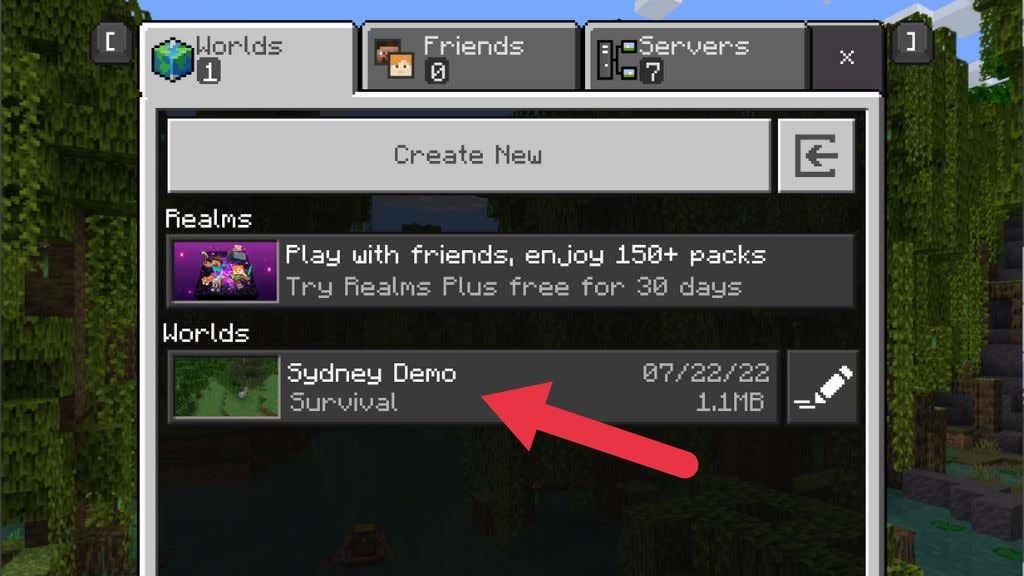
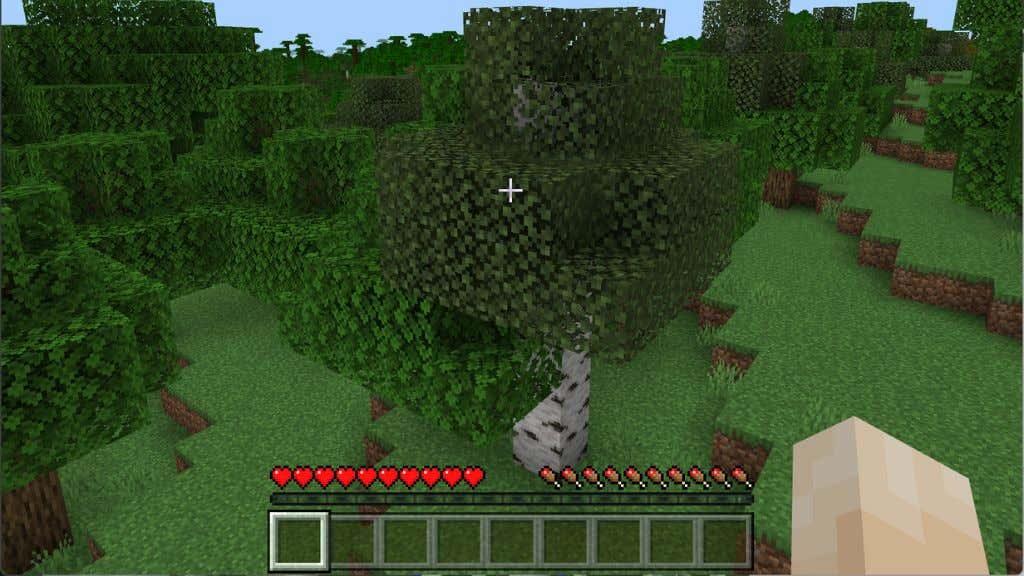
- Hapni menunë e lojës dhe zgjidhni Save & Quit .
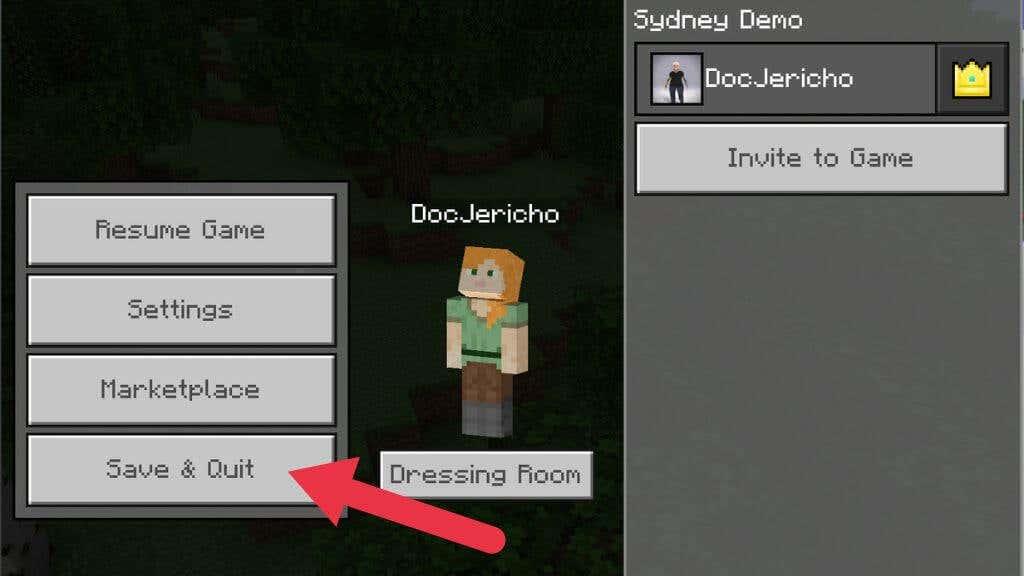
- Tani duhet të ktheheni në menunë kryesore. Zgjidhni skedën Miqtë dhe përpiquni t'i bashkoheni përsëri botës së tyre.
Nëse ky ishte problemi, duhet të lidheni pa asnjë problem.
6. Ndryshoni cilësimet e murit të zjarrit
Një mur zjarri është një sistem harduer ose softuer që kontrollon se cilat aplikacione mund të dërgojnë ose marrin të dhëna përmes internetit. Kur ekzekutoni për herë të parë një aplikacion në Windows që kërkon të dërgojë ose marrë të dhëna, do të shfaqet një dritare kërcyese që ju pyet nëse dëshironi ta lejoni programin të kalojë Firewall-in e Windows Defender.
Nëse aksidentalisht keni thënë jo ose nuk ju është kërkuar kurrë të miratoni një përjashtim të murit të zjarrit, mund të çaktivizoni murin e zjarrit të Windows (nuk rekomandohet) ose të krijoni një përjashtim për Minecraft. Për udhëzime të hollësishme, shikoni se si të rregulloni rregullat dhe cilësimet e Firewall-it të Microsoft Windows 10 .

Nëse jo muri i zjarrit i Windows, një mur tjetër zjarri mund të bllokojë Minecraft. Ka shumë të ngjarë që ruteri juaj të ketë zgjidhjen e tij të murit të zjarrit, por do t'ju duhet të konsultoheni me manualin pasi detajet e sakta për shtimin e përjashtimeve do të ndryshojnë sipas markës dhe modelit. Nëse dikush tjetër po menaxhon rrjetin, do t'ju duhet të kërkoni leje për të lejuar trafikun e Minecraft. Minecraft përdoret gjerësisht në arsim, kështu që për sa kohë që keni një arsye legjitime, nuk duhet të jetë problem.
Mund ta çaktivizoni plotësisht Windows Firewall për t'u siguruar që nuk është një rregull i murit të zjarrit që shkakton problemin. Megjithatë, nëse nuk keni zgjidhje tjetër të murit të zjarrit (siç është rruga juaj), duhet ta riaktivizoni menjëherë pasi të ketë përfunduar testimi. Ju gjithashtu mund të keni një mur zjarri si pjesë e softuerit tuaj antivirus, prandaj sigurohuni që ai të jetë i çaktivizuar ose shtoni një përjashtim për Minecraft në të.
7. Hiqni dhe ri-shtoni shokun tuaj
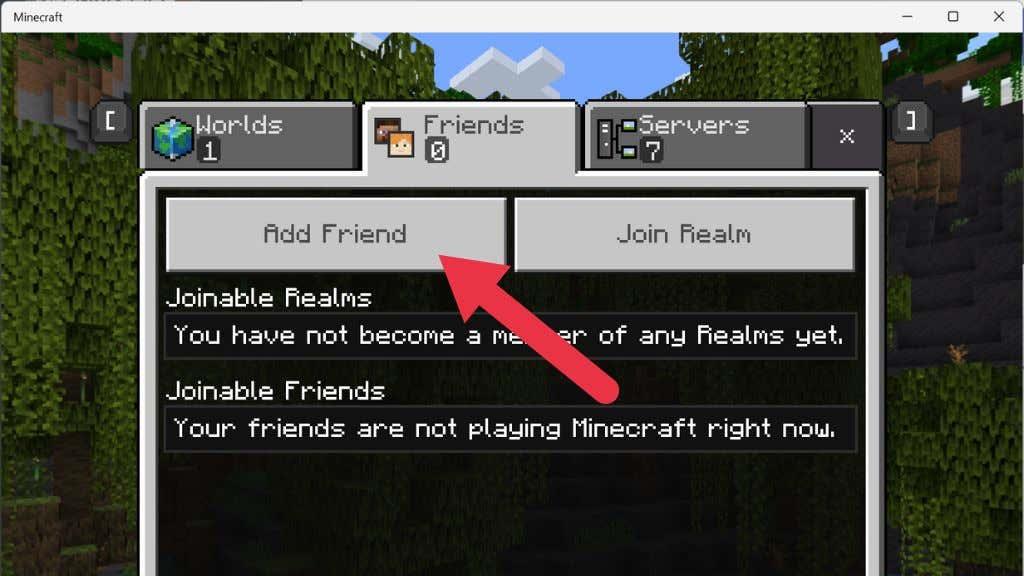
Në disa raste, duket se lista e miqve të Minecraft mund të korruptohet për ndonjë arsye. Për ta rregulluar, duhet të hiqni miqtë tuaj nga lista dhe më pas t'i shtoni përsëri.
Përpara se ta bëni këtë, mund të provoni nëse problemi është korrupsioni i listës së miqve duke u përpjekur t'i bashkoheni botës së një të huaji. Nëse kjo është e suksesshme, ka të ngjarë të keni të bëni me një listë të korruptuar miqsh. Nga ana tjetër, nëse problemi prek vetëm bashkimin e njerëzve në listën e miqve tuaj, hiqni atë person dhe dërgojini një ftesë të re.
8. Përditësoni drejtuesit për kartën tuaj të rrjetit
Problemet e rrjetit mund të gjurmohen te drejtuesit e vjetëruar, kështu që është mirë të kontrolloni nëse drejtuesit e rinj janë të disponueshëm për ndërfaqen tuaj të rrjetit. Një mënyrë për të kontrolluar problemet e përshtatësit është të kaloni në një tjetër. Për shembull, kaloni në Ethernet kur jeni duke përdorur Wi-Fi dhe shikoni nëse problemi largohet. Nëse po, drejtohuni në faqen e internetit të kompanisë që prodhon përshtatësin problematik ose vizitoni faqen e drejtuesit të motherboard-it për të marrë drejtuesin më të fundit.
9. Përdorni një VPN
Nëse problemi është me serverin specifik të Minecraft ose shtegun e kursit në atë server, përdorni një VPN. Duke ndryshuar vendndodhjen e serverit VPN që po përdorni, mund të ndryshoni rrugën që të dhënat tuaja marrin në rrjet dhe të kapërceni pengesën që ju pengon të lidheni me serverin.
10. Ndalo përdorimin e një VPN
Nëse tashmë keni përdorur një VPN ose një server proxy gjatë marrjes së këtij gabimi, duhet të bëni të kundërtën e sa më sipër dhe të ndaloni përdorimin e VPN. Të paktën përkohësisht, për të parë nëse kjo është pjesë e problemit. Nëse po përpiqeni të luani Minecraft në një rrjet që e bllokon atë (si p.sh. rrjeti i punës ose i shkollës), provoni të kaloni në një VPN, server proxy ose shërbim tjetër.
11. Aktivizo Multiplayer
Nëse jeni duke përdorur versionin e Minecraft të blerë nga Microsoft Store (gjithashtu versionin PC Game Pass), profili juaj Xbox ndikon në përvojën tuaj në internet. Duhet të siguroheni që cilësimet e shumë lojtarëve janë aktivizuar në atë llogari ose Minecraft nuk do të lidhet.
1. Hapni një shfletues uebi dhe shkoni në faqen zyrtare të internetit për Xbox Live .
2. Hyni me kredencialet tuaja të Microsoft/Xbox .
3. Zgjidhni skedën që thotë Xbox One/Windows 10 Siguria në internet .
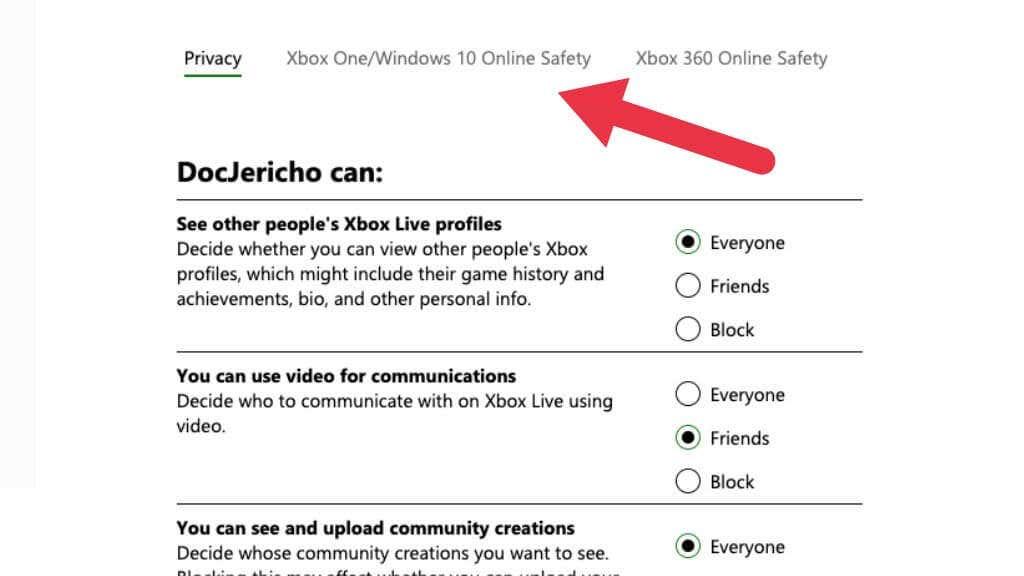
4. Nën Mund të bashkoheni në lojëra me shumë lojtarë , sigurohuni që të jetë zgjedhur Lejo .
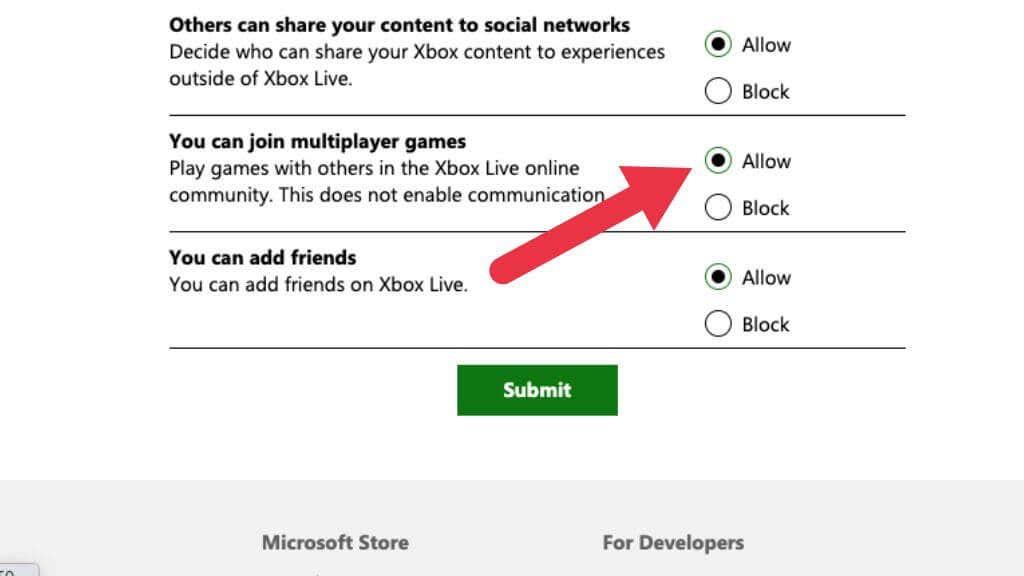
5. Zgjidhni Submit dhe më pas mbyllni faqen e internetit.
Sigurohuni që të rinisni Minecraft përpara se të përpiqeni të lidheni përsëri.
12. Instaloni versionin Java të Minecraft
Këto ditë, lojtarët përdorin versionin Bedrock të lojës të blerë nga Microsoft Store. Ky port modern i Minecraft bazohet në versionin celular të lojës në Xhep. Është një rishkrim i plotë i Minecraft dhe është versioni që përfshin të gjitha platformat e ndryshme, nga iOS në Android, në Nintendo Switch, PlayStation, PC dhe gjithçka tjetër në mes.
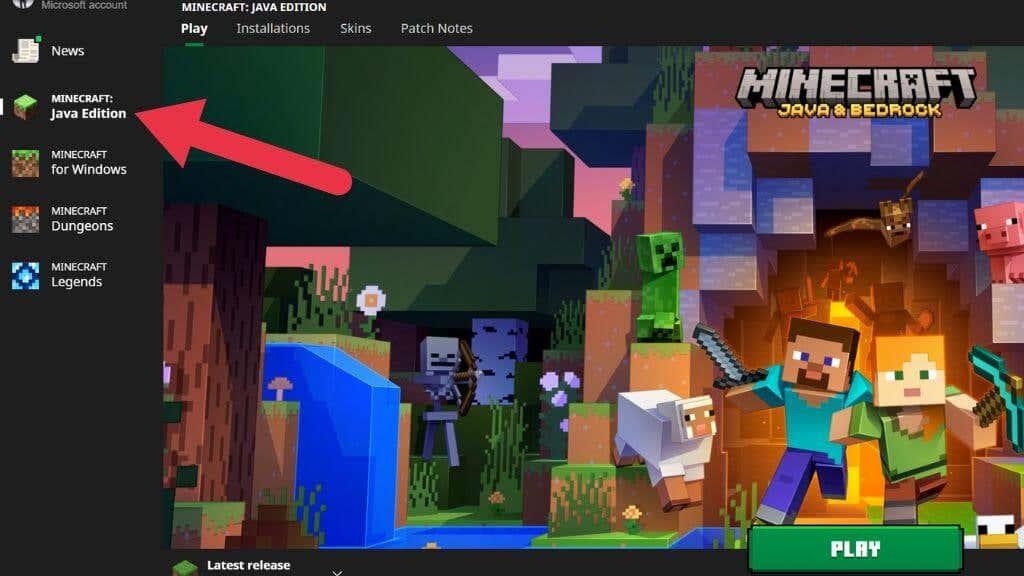
Loja origjinale e krijuar nga Mojang (përpara se Microsoft ta blinte) ishte shkruar në Java. Në mënyrë të pabesueshme, Java Edition i Minecraft ruhet dhe luhet ende sot e kësaj dite. Nëse nuk po e bëni versionin Bedrock të funksionojë për ju, provoni versionin Java në kompjuterin tuaj.
Ekzistojnë dallime thelbësore midis këtyre versioneve që ndikojnë në mënyrën se si duken, ndjehen dhe luajnë. Sidoqoftë, nëse ju dhe miqtë tuaj nuk mund ta vendosni Bedrock në punë, atëherë versioni Java është më i mirë se pa Minecraft fare. Nëse jeni duke përdorur Xbox Game Pass për PC, mund të përdorni të dy versionet e lojës përmes aplikacionit Xbox në Windows.
Ndryshoni platformën tuaj Minecraft
Nëse nuk mund ta rregulloni Minecraft në PC, merrni parasysh ta luani atë në një platformë tjetër. Lojërat Minecraft janë të disponueshme në çdo tastierë qendrore dhe pajisje celulare. Mund të përdorni edhe një kontrollues nëse luani Minecraft në një iPhone ose iPad. Nëse qëndroni me një PC dhe keni një nga kartat grafike më të fundit, mund të dëshironi t'i përmirësoni gjërat edhe më shumë duke aktivizuar gjurmimin e rrezeve në Minecraft .